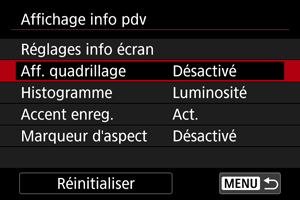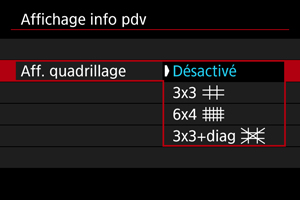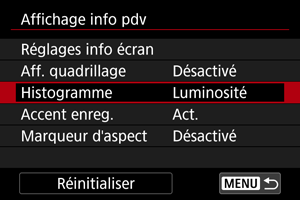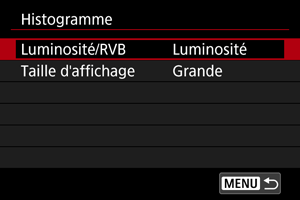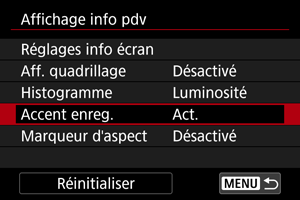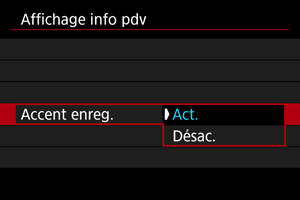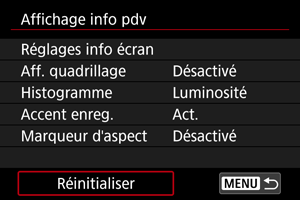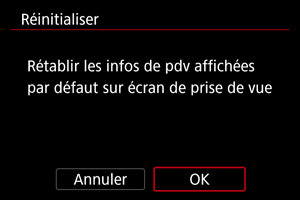Affichage des informations de prise de vue
- Personnalisation des informations sur l'écran
- Quadrillage
- Histogramme
- Affichage de l'espace libre de la carte (%)
- Accentuation de l'enregistrement
- Marqueur d'aspect
- Effacement des réglages
Vous pouvez personnaliser les détails et les écrans des informations indiquées sur l'appareil photo lorsque vous photographiez.
Personnalisation des informations sur l'écran
-
Sélectionnez [Réglages info écran].
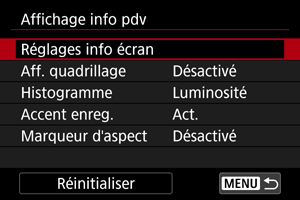
-
Sélectionnez les écrans.
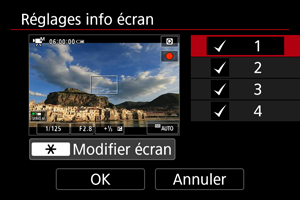
- Appuyez sur les touches
pour sélectionner les écrans d'informations à afficher sur l'appareil photo.
- Pour les informations que vous préférez ne pas afficher, appuyez sur
pour les décocher [
].
- Pour modifier l'écran, appuyez sur la touche
.
- Appuyez sur les touches
-
Modifiez l'écran.
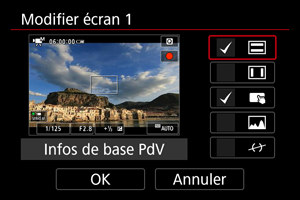
- Appuyez sur les touches
pour sélectionner les options à afficher sur l'écran d'informations.
- Pour les éléments que vous préférez ne pas afficher, appuyez sur
pour les décocher [
].
- Sélectionnez [OK] pour enregistrer le réglage.
- Appuyez sur les touches
Quadrillage
Un quadrillage peut être affiché sur l'écran.
Histogramme
Vous pouvez sélectionner le contenu et la taille d'affichage de l'histogramme.
Affichage de l'espace libre de la carte (%)
Vous pouvez afficher l'espace libre de la carte sur l'écran.
-
Sélectionnez [Affi espace libre carte (%)].
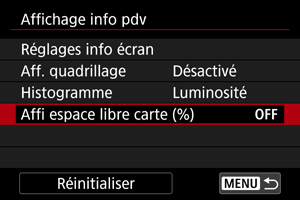
-
Sélectionnez [Act.].
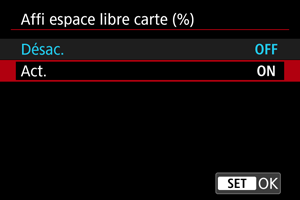
Remarque
- Lors de la prise de photos ou lors de l'écriture sur des cartes, le nombre de prises de vue disponibles est affiché à la place de l'espace libre.
Accentuation de l'enregistrement
Cette option peut afficher un cadre attirant l'attention sur l'enregistrement vidéo en cours.
Marqueur d'aspect
Si vous modifiez le ratio d'aspect de l'image lors de l'édition de la vidéo enregistrée, vous pouvez afficher des marqueurs d'aspect sur l'écran d'enregistrement vidéo (pendant la veille et l'enregistrement) afin de connaître l'angle de champ final après l'édition.
-
Sélectionnez [Marqueur d'aspect].
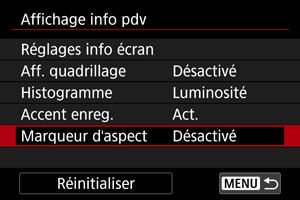
-
Sélectionnez une option.
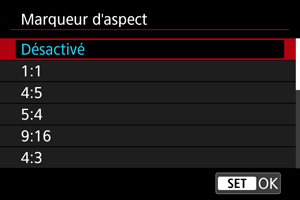
- Sélectionnez une option d'affichage.
Remarque
- Les marqueurs ne sont pas affichés pendant la lecture vidéo (les vidéos enregistrées ne sont pas marquées avec des informations du marqueur d'aspect).